微软经典Windows操作系统,办公一族得力助手
立即下载,安装Windows7
工具/原料:
系统版本:win10系统
品牌型号:华为笔记本Mate Book 14
软件版本:小白三步装机版1.0
方法/步骤:
方法一:U盘系统盘重装系统
1.将下载好的系统镜像文件,放到U盘启动盘.GHO文件夹里。
2.将U盘插在电脑上,重启电脑,在黑屏状态下,连续按F12(注:不同品牌的主板按键有所不同,一般都是F8-F12不等),直到跳出装机工具为止。
3.以老毛桃2021网络版9.5系统盘为例,选择第一项,按回车,如下图所示:
 4.选择自己下载好的镜像文件路径,点击是,进行系统安装,如下图所示:
4.选择自己下载好的镜像文件路径,点击是,进行系统安装,如下图所示:
 5.点击安装以后,会进入系统安装界面,如下图所示:
5.点击安装以后,会进入系统安装界面,如下图所示:
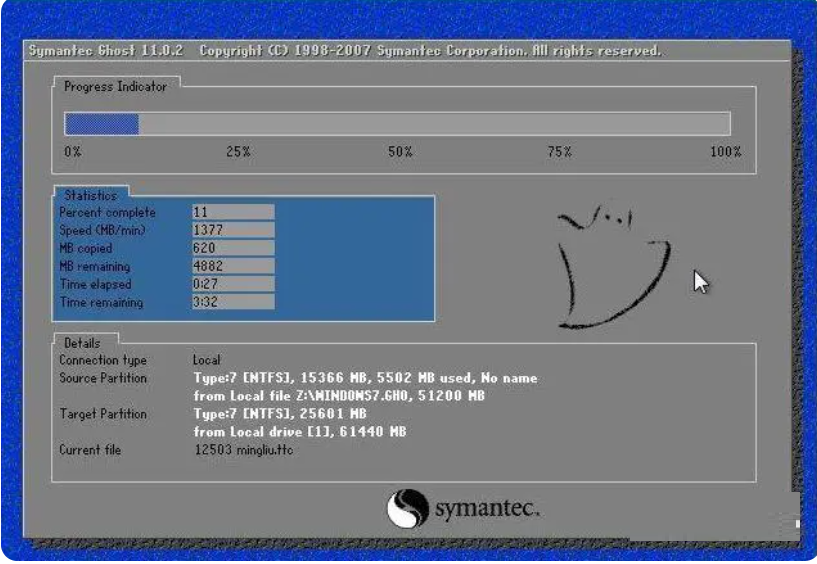 6.此时是要耐心等待直到系统安装结束即可。
6.此时是要耐心等待直到系统安装结束即可。
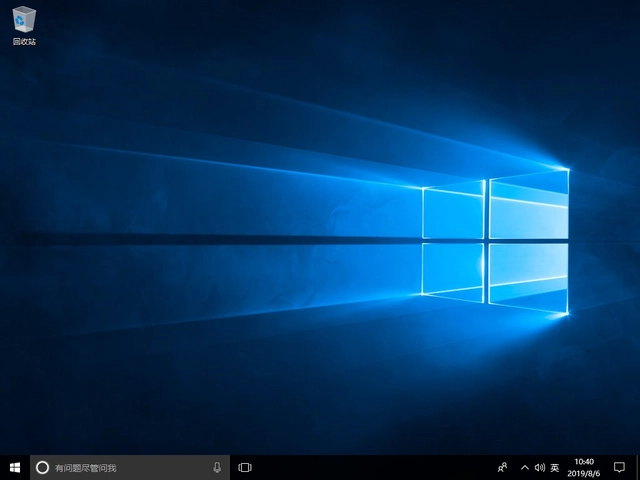 方法二:利用小白三步装机软件重装系统:
方法二:利用小白三步装机软件重装系统:
1、首先我们在百度搜索下载一个小白三步装机版软件,点击“立即重装”。
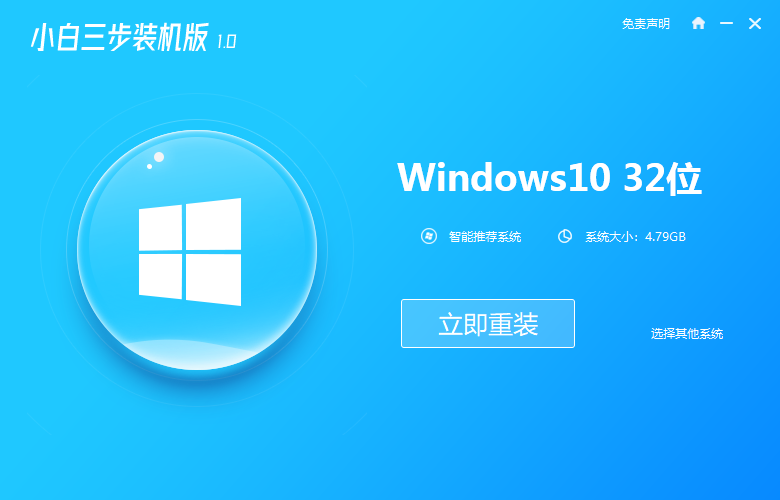 2、选择好我们需要的系统win10后,我们耐心等待下载过程。
2、选择好我们需要的系统win10后,我们耐心等待下载过程。
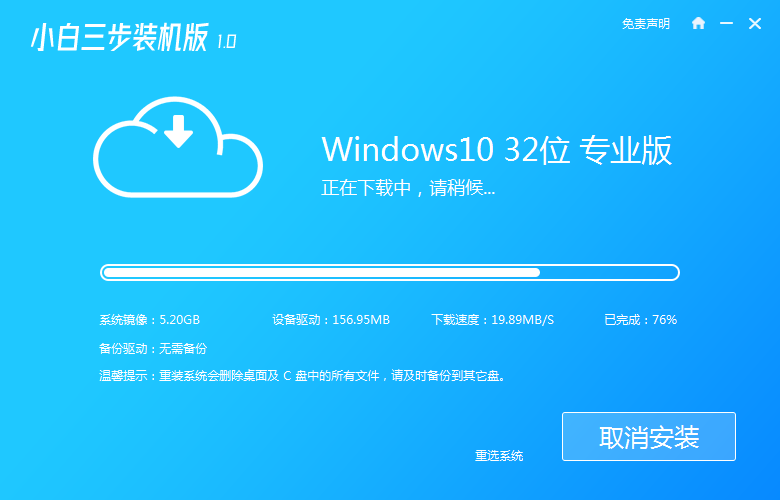 3、安装部署完成后会提示我们重启电脑,我们需手动点击“立即重启”。
3、安装部署完成后会提示我们重启电脑,我们需手动点击“立即重启”。
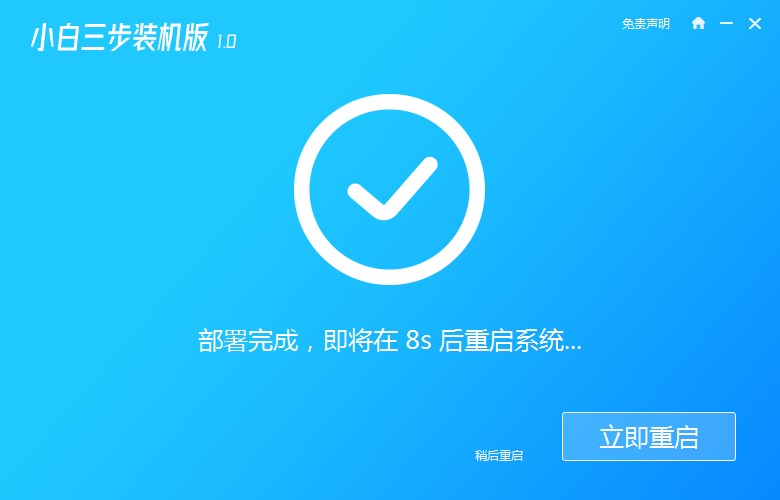 4、重启电脑之后我们选择第二个选项进入到系统桌面。
4、重启电脑之后我们选择第二个选项进入到系统桌面。
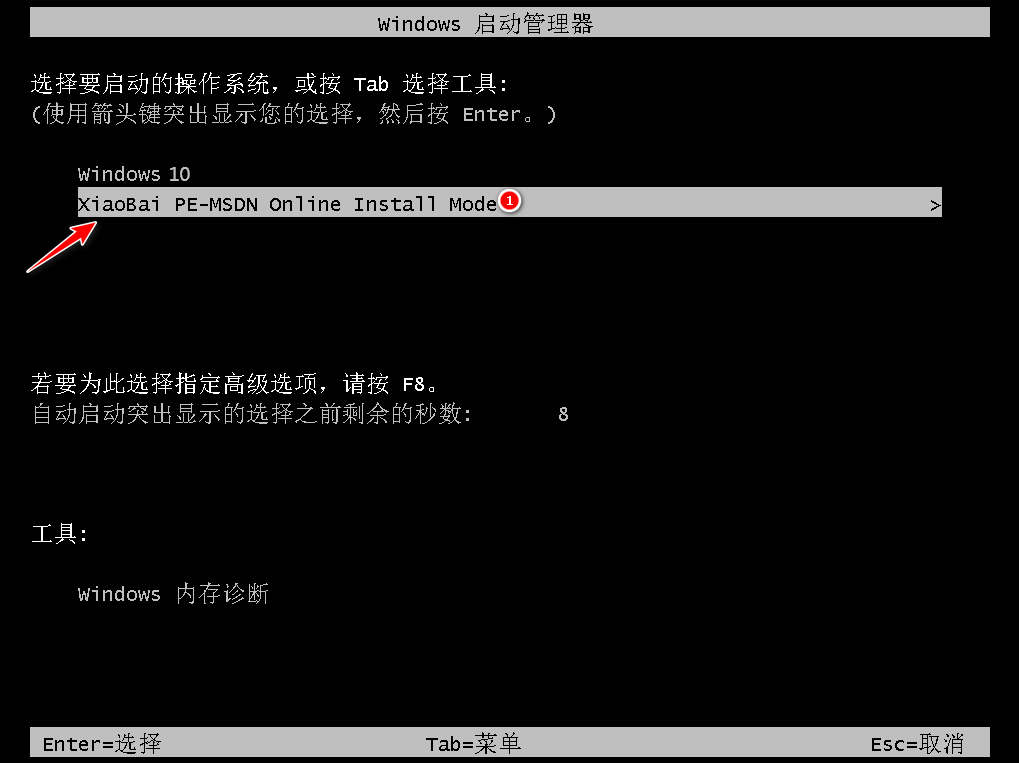 5、然后我们的PE系统会帮我们自动安装下载好的系统,安装完成后点击立即重启。
5、然后我们的PE系统会帮我们自动安装下载好的系统,安装完成后点击立即重启。
 6、重启完成后当我们进入到系统桌面时,此时我们的安装就成功了。
6、重启完成后当我们进入到系统桌面时,此时我们的安装就成功了。
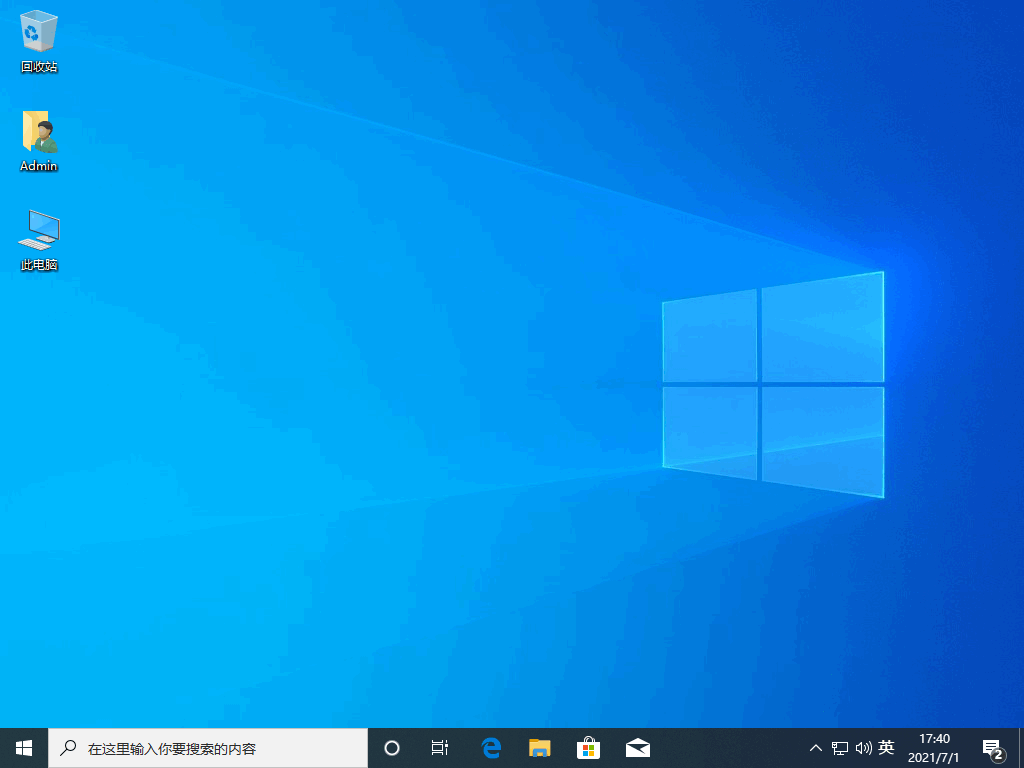 总结:重装系统是一件比较繁琐的事情,但是掌握了正确的步骤和方法,就可以轻松完成。在重装系统前,一定要备份好重要数据,以免丢失。在安装过程中,需要注意选择正确的分区和格式化方式,以免误操作导致数据丢失。在安装系统后,还需要安装驱动和软件,以及恢复数据。
总结:重装系统是一件比较繁琐的事情,但是掌握了正确的步骤和方法,就可以轻松完成。在重装系统前,一定要备份好重要数据,以免丢失。在安装过程中,需要注意选择正确的分区和格式化方式,以免误操作导致数据丢失。在安装系统后,还需要安装驱动和软件,以及恢复数据。